Si vous vous basez sur le titre de cet article, il est naturel que vous vous demandiez pour une fois « Pourquoi quelqu'un aurait-il besoin de convertir un document PDF en présentation PowerPoint ? »
En fait, c'était quelque chose que même moi je pensais. Mais il se trouve qu'un jour on m'a demandé de préparer un rapport complet comprenant des éléments tels que des statistiques, des tableaux, des textes surlignés, etc. J'ai donc passé des heures à créer un PDF . Je pensais que le PDF suffirait. Mais mon patron m'a ensuite demandé de faire une présentation dynamique et je n'ai eu d'autre choix que de convertir ce PDF en PowerPoint.
Heureusement, je suis tombé sur des moyens rapides de convertir facilement mon PDF en PPT et j'aimerais les partager ici :
Comment convertir un document PDF en présentation PowerPoint
Voici 2 façons simples de convertir facilement des PDF en PPT. Plus loin dans cet article, nous discuterons également des circonstances dans lesquelles ces moyens peuvent s'avérer être un sauveur de vie pour vous :
– Utilisez un outil pour convertir un PDF en PPT
La première et la plus recommandée manière de convertir un document PDF en PPT consiste à utiliser un gestionnaire PDF. Ici, nous prendrons l'exemple d'Advanced PDF Manager, l'un des outils de gestion PDF les meilleurs et les plus simples qui facilite l'organisation et la conversion des tâches.
Étape 1 – Téléchargez, exécutez et installez Advanced PDF Manager.
Étape 2 – Ouvrez le PDF que vous souhaitez convertir en PowerPoint.
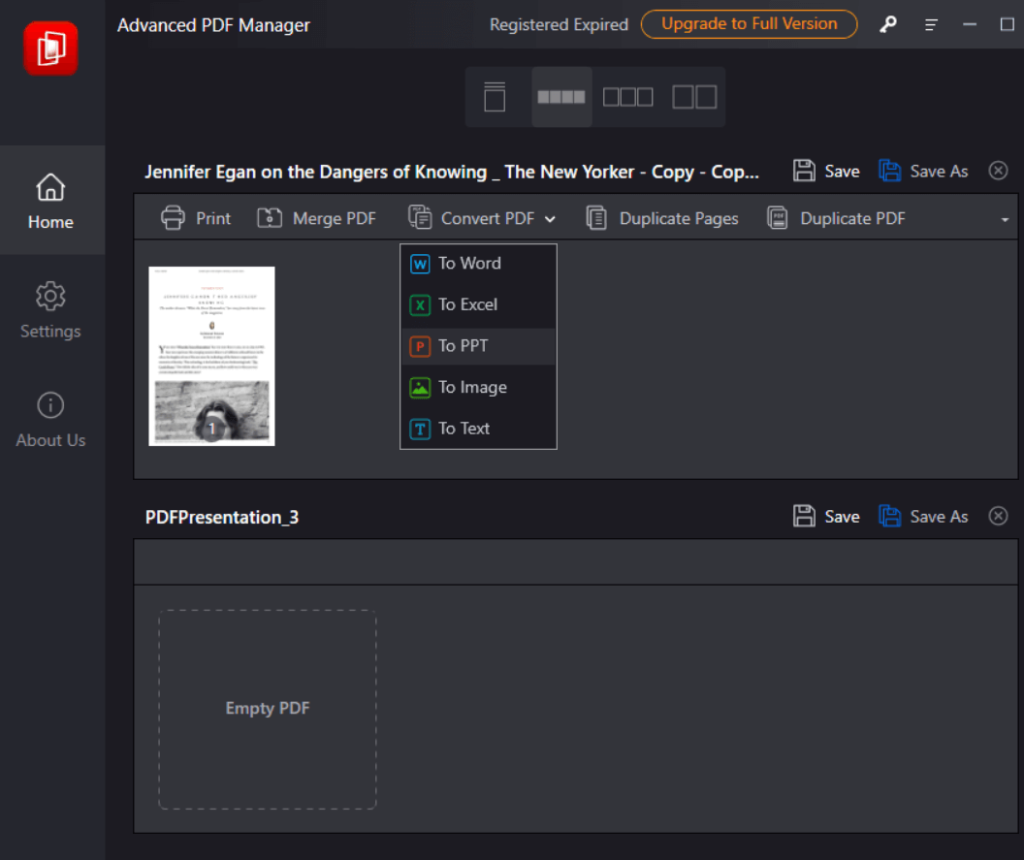
Étape 3 – Cliquez sur la liste déroulante Convertir PDF et sélectionnez En PPT
Étape 4 – Sélectionnez un emplacement où vous souhaitez enregistrer le fichier converti.

Outre la conversion de PDF en PPT, vous pouvez utiliser Advanced PDF Manager pour effectuer une multitude d'autres tâches liées à l'organisation PDF, comme indiqué dans cet article .
– Convertir un PDF en PowerPoint en ligne
Il se peut que vous souhaitiez convertir un document PDF en PPT pendant que vous voyagez et que vous n'ayez pas de logiciel de conversion PDF sur votre PC. Dans ce scénario, il existe de nombreuses plateformes en ligne qui vous permettent de convertir gratuitement un PDF en PowerPoint. Nous prendrons ici l’exemple d’iLovePDF.
Cependant, si vous avez fréquemment besoin de convertir des PDF en PPT, nous vous recommandons d'essayer et d'investir dans un outil dédié.
Mais, avant de faire la lumière sur les quelques inconvénients de l’utilisation d’une plateforme en ligne, si vous en avez besoin et si vous devez convertir quelques PDF en PPT, voici comment utiliser une plateforme en ligne :
Étape 1 – Accédez à iLovePDF et sélectionnez PDF vers PowerPoint.

Étape 2 – Vous pouvez soit sélectionner un PDF, soit glisser-déposer des PDF depuis un emplacement de votre ordinateur vers iLovePDF. Il vous permet également d'ajouter des PDF depuis Dropbox et Google Drive.
Étape 3 – Cliquez sur Convertir en PPTX .
Étape 4 – Après quelques secondes, cliquez sur le bouton Télécharger POWERPOINT pour télécharger le document converti.
Pourquoi choisir un gestionnaire PDF dédié pour convertir un PDF en PPT ?
- La version gratuite dans le cas d'iLovePDF vous limite à 1 fichier/tâche. Les utilisateurs premium peuvent traiter jusqu'à 10 fichiers/tâche. Tandis qu'un gestionnaire PDF dédié vous permet de convertir de nombreux PDF en PPT.
- Si vous traitez des informations confidentielles, télécharger un PDF en ligne puis le convertir peut mettre en danger votre confidentialité et votre sécurité.
- De nombreux convertisseurs en ligne ne sont pas en mesure de conserver le formatage d'origine.
- Il arrive parfois que le PDF que vous essayez de télécharger soit volumineux et, par conséquent, vous ne pourrez peut-être pas télécharger et convertir le PDF en PPTX. Voici 8 façons de compresser un PDF .
Pourquoi convertir un PDF au format PowerPoint (.PPT) ?
- Vous pouvez convertir vos PDF statiques ennuyeux en présentations dynamiques et gagner en appréciation et en crédibilité lors des réunions.
- Avec une présentation PowerPoint, vous pouvez ajouter une multitude d'effets qui peuvent donner vie au contenu de votre PDF. De plus, vous pouvez même enregistrer vos présentations PowerPoint .
- Après avoir converti un PDF en PPT, vous pouvez ajouter des vidéos et des fichiers audio et bien plus encore, rendant ainsi votre PDF plus amusant et interactif.
Transformer des PDF en PPT : votre chemin vers des présentations époustouflantes
Si jamais vous disposez d'un document PDF dont vous savez qu'il peut se transformer en superbes présentations PPT, n'hésitez pas à vous lancer sur le chemin de la gloire. Si cet article vous a aidé, partagez la bonté avec vos camarades étudiants, collègues et autres amis qui pourraient chercher un moyen de convertir leurs fichiers PDF en PPT. Pour plus d'informations, des guides de dépannage, des suggestions d'applications/logiciels et bien plus encore, continuez à lire WeTheGeek. Vous pouvez également nous trouver sur Facebook , Instagram , YouTube , Pinterest , Flipboard et Twitter .












